[Full Solutions] วิธีแก้ไข iOS 11/12 Update Frozen บน iPhone / iPad
เนื่องจาก บริษัท Apple เปิดตัว iOS 12 ล่าสุดรุ่นเบต้าผู้ใช้จำนวนมากเลือกที่จะอัปเดตระบบ iOS ของพวกเขาและสัมผัสกับคุณสมบัติใหม่ของ iOS 12 อย่างไรก็ตามเมื่ออัปเดต iOS 12/11 คุณอาจพบกับสถานการณ์ต่าง ๆ รวมถึงติดอยู่ในโหมดการกู้คืนติดอยู่ในโหมด DFU บทความนี้จะแสดงโซลูชั่น 3 อันดับแรกที่จะแก้ไข iPhone ค้างระหว่าง / หลังการอัปเดต iOS 12 / 11.4 / 11.3 / 11.2 / 11.1 / 11.0.3.

โซลูชันที่ 1: เริ่มต้นใหม่ / บังคับให้เริ่มต้น iPhone ของคุณใหม่หลังจากอัปเดต iOS 12/11
ในระหว่างการอัพเดทหากคุณค้นหาiPhone / iPad / iPod ติดอยู่เป็นเวลานานและอุปกรณ์ iOS ของคุณไม่มีการเปลี่ยนแปลง จากนั้นคุณสามารถเลือกที่จะรีสตาร์ท iPhone ของคุณสำหรับกรณีทั่วไปคุณสามารถกดปุ่ม Power เพื่อปิดอุปกรณ์ iOS ของคุณ แต่ในกรณีนี้คุณต้องบังคับให้รีสตาร์ทอุปกรณ์ iOS ของคุณ คลิกเพื่อเรียนรู้เพิ่มเติมเกี่ยวกับการรีบู๊ต iOS 12/11 iPhone / iPad
- บน iPhone 7 หรือ iPhone 8: กดปุ่ม Sleep / Wake และ Volume Down ค้างไว้อย่างน้อยสิบวินาทีจนกว่าคุณจะเห็นโลโก้ Apple
- ใน iPhone 6s และรุ่นก่อนหน้า iPad หรือ iPod touch: กดปุ่ม Sleep / Wake และ Home ค้างไว้อย่างน้อยสิบวินาทีจนกระทั่งเห็นโลโก้ Apple
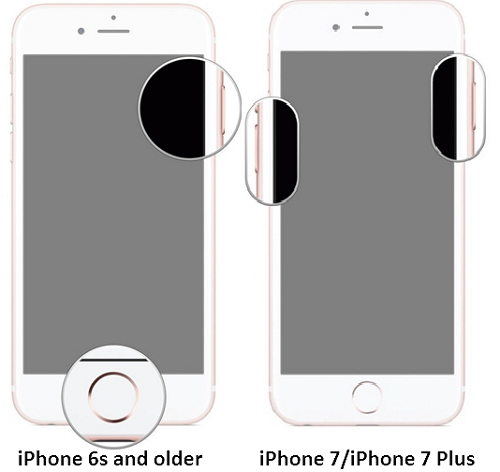
โซลูชันที่ 2: แก้ไข iOS 11/12 ปรับปรุง Frozen โดยใช้การกู้คืนโหมดการกู้คืน
หากคุณไม่สามารถแก้ไขการปรับปรุงประเภทนี้ได้ด้วยตนเองติดอยู่การกู้คืนโหมดการกู้คืนอาจสามารถแก้ไขปัญหาการค้างในการอัปเดต iOS 11 และ iOS 12 บน iPhone X / 8/8 Plus / 7/7 Plus / SE / 6s / 6 / 5s / 5 ที่นี่เราขอแนะนำให้คุณลองโดยใช้ https://www.tenorshare.com/products/reiboot.html ฟรีแวร์ที่สามารถรับอุปกรณ์ iOS ของคุณเข้าและออกจากโหมดการกู้คืนและซ่อมแซมการอัปเดตที่ค้างอยู่
เรียกใช้ Tenorshare ReiBoot บนคอมพิวเตอร์และเชื่อมต่อiPhone / iPad / iPod ของคุณด้วย PC / Mac คลิก "เข้าสู่โหมดการกู้คืน" หลังจากที่คุณเห็น iTunes สามารถไอคอน USB ปรากฏบนหน้าจอของอุปกรณ์ iOS ของคุณคลิก "ออกจากโหมดการกู้คืน"

iPhone / iPad / iPod ของคุณจะรีสตาร์ทโดยอัตโนมัติและคุณจะพบว่าอุปกรณ์ iOS ของคุณกลับมาเป็นปกติ คุณสามารถเชื่อมต่อกับ iTunes เพื่อกู้คืน iPhone / iPad ที่ถูกตรึงของคุณหลังจากเข้าสู่โหมดการกู้คืน แต่คุณจะสูญเสียข้อมูลทั้งหมดในอุปกรณ์ของคุณ
โซลูชันที่ 3: ซ่อมแซมระบบปฏิบัติการเพื่อแก้ไข iPhone Frozen บนโลโก้ Apple หลังจากอัปเดต iOS 11/12
หลังจากลองสองขั้นตอนข้างต้นหาก iPhone / iPad / iPod ของคุณยังคงค้างในหน้าจออัปเดต iOS 12 และ iOS 11 จากนั้นเราแนะนำให้คุณพิจารณาว่ามีอะไรผิดปกติกับระบบปฏิบัติการหรือไม่
เปิดตัว Tenorshare ReiBoot และเลือก "Fix All iOS Stuck" และโปรแกรมนี้จะตรวจจับประสิทธิภาพการทำงานของอุปกรณ์ iOS 11/12 iOS ของคุณโดยอัตโนมัติ

ทำตามคำแนะนำเฉพาะเพื่อดาวน์โหลดแพ็คเกจเฟิร์มแวร์ iOS ล่าสุดตามค่าเริ่มต้น หรือคุณสามารถนำเข้าไฟล์ iOS IPSW ด้วยตัวเอง

จากนั้นรอให้กระบวนการของระบบปฏิบัติการเสร็จสิ้น iOS 11 และ iPhone 12 ของคุณ iPhone / iPad / iPod จะเริ่มต้นใหม่และกลายเป็นปกติ
นั่นคือทั้งหมดที่เกี่ยวกับวิธีแก้ไขการอัปเดต iOS 11/12อิฐในระหว่างกระบวนการปรับปรุงสำหรับ iPhone / iPad / iPod สถานการณ์เช่น iPhone ถูกแช่แข็งบนโลโก้แอปเปิ้ลหลังจากการอัปเดต iOS 11/12 ยังสามารถใช้วิธีการข้างต้นเพื่อแก้ปัญหา




![[คำแนะนำแบบเต็ม] แก้ไข iPhone จอแช่แข็ง](/images/iphone-fix/full-guide-fix-a-frozen-screen-iphone.jpg)

![[วิธีการแก้ปัญหาอย่างเต็มรูปแบบ] วิธียกเลิกการตรึง iPhone 7/7 บวกกับ 6 วิธี](/images/iphone7-tips/full-solutions-how-to-unfreeze-iphone-77-plus-with-6-ways.jpg)


